La acción de servicio Modificación de datos permite modificar campos de un mensaje de datos mediante el uso de una función definida. Esta función puede realizar cálculos mediante los valores de campo incluidos como entrada en un mensaje de datos entrante. En función de los resultados de los cálculos, se pueden modificar los valores de los campos de los mensajes de datos entrantes y reemplazarlos por el resultado de dichos cálculos. Los valores de los campos reemplazados aparecerán en las entidades creadas a partir de los mensajes de datos de la capa de rastreo. La función solo se ejecuta para aquellos mensajes de datos que cumplen el criterio desencadenante definido.
- Inicie ArcCatalog u obtenga acceso a la ventana Catálogo de ArcMap.
- Si aún no está conectado a una conexión de recorrido, haga doble clic en una disponible para conectarse a ella.
- Expanda la conexión de recorrido para ver una lista de todos los servicios de rastreo disponibles. Haga clic con el botón derecho en el servicio de rastreo al que desea aplicar la acción y haga clic en Propiedades. Aparece el cuadro de diálogo Propiedades del servicio.
También puede hacer doble clic en el servicio de rastreo en la ventana Catálogo.
- Haga clic en la ficha Acciones en el formulario Propiedades del servicio.
- Haga clic en el botón Acción Nueva.
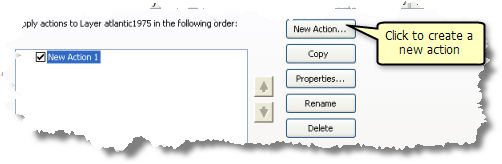
- Elija Acción de modificación de datos en el panel Tipo de Acción a Crear.
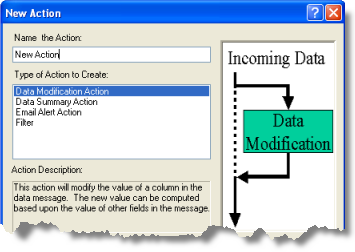
- Haga clic en el cuadro de texto y escriba un nombre para la acción; a continuación, haga clic en Aceptar para iniciar el formulario de parámetros de acción.
- En el cuadro de diálogo Parámetros de acción de modificaciones de datos, haga clic en el botón Editar función para abrir el cuadro de diálogo Editar función.
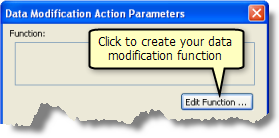
- Escriba una función en el cuadro de texto mediante el lenguaje de acción de modificación de datos.
Más información sobre el lenguaje de acción Modificación de datos
- Haga clic en el botón Validar para validar la función. Si es válida, el botón Aceptar quedará habilitado. Si no es válida, revise la documentación del lenguaje de acción de modificación de datos para crear una función válida.
- Haga clic en OK (Aceptar). La función que ha escrito aparece en el cuadro de texto Función en la parte superior del cuadro de diálogo Parámetros de acción de modificaciones de datos.
- Establezca el desencadenador para su acción. Haga clic en el botón del panel Cómo lanzar la acción correspondiente a la opción deseada siguiente y siga las instrucciones detalladas para establecer su desencadenador:
Siempre
La acción se desencadenará siempre.
Consulta de atributos
La acción se desencadenará en función de criterios de atributos. Más información sobre el establecimiento de un desencadenador de atributo.
Consulta de Ubicación
La acción se desencadenará en función de criterios de ubicación. Más información sobre el establecimiento de un desencadenador de ubicación.
Consulta de Atributo Y Ubicación
La acción se desencadenará en función de una combinación de criterios de atributos y ubicación.
- Cuando termine de establecer el desencadenador para la acción, haga clic en Aceptar para crearla.
- La nueva acción aparece en la lista de acciones de servicio del servicio de rastreo. Si hay otras acciones de servicio en la lista, puede utilizar los botones FLECHA ARRIBA y FLECHA ABAJO para colocarlas en el orden en que desea que se apliquen al servicio de rastreo. También puede habilitar o deshabilitar una acción de servicio de la lista si activa o desactiva su casilla de verificación.
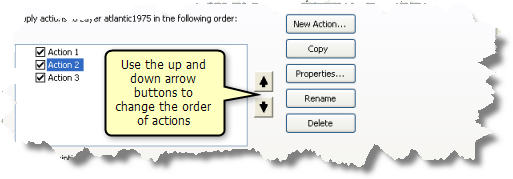
- Haga clic en Aplicar o Aceptar en el cuadro de diálogo Propiedades del servicio para aplicar todos los cambios.